장치 용 소프트웨어 다운로드 : 4 Channel 8 Ports PCI Express USB 3.0 Expansion Card
 장치 모델 : FS-4C-U8S-Pro
장치 모델 : FS-4C-U8S-Pro
총 대역폭 : 20Gbps
데이터 속도 : 5Gbps
전원 공급 장치 : 온보드 전원
플러그인 인터페이스 : PCI Express
데이터 실행 프로토콜 : USB 3.0
USB 3.0 인터페이스 : 4 채널 8 포트
장점 : 2 월 스마트 자체 전력 기술로 구축
시스템 요구 사항 :
1. Windows 10, Windows 8.1, Windows 8 (64 비트 / 32 비트) 및 Windows Server 2012, 2012R2, 2016, 2019에서 플러그 앤 플레이
2. MAC OS가 아닌 Windows XP, Windows Vista, Windows 7 (64 비트 / 32 비트), Windows Server 2003, 2003R2, 2008, 2008R2 (64 비트 / 32 비트)에 드라이버를 설치해야합니다.
컴퓨터 또는 Android 기기를 사용하여 Google 드라이브의 파일을 다운로드합니다:
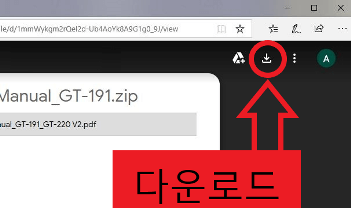
![]() 장치의 모든 기능을 사용할 수있는 드라이버입니다. 이 드라이버의 버전은 장치에 포함 된 CD-ROM에 있습니다.
장치의 모든 기능을 사용할 수있는 드라이버입니다. 이 드라이버의 버전은 장치에 포함 된 CD-ROM에 있습니다.
기기 정보:
FebSmart 4 채널 8 포트 PCI Express Superspeed USB 3.0 카드, 4 전용 5 Gbps 채널 20 Gbps 총 대역폭, 자체 전원 기술로 구축, 추가 전원 공급 장치 불필요 (FS-4C-U8S-Pro)
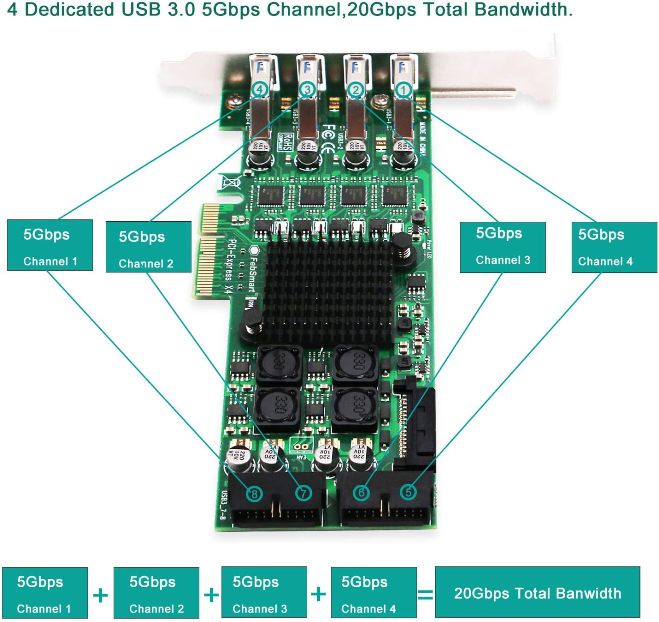
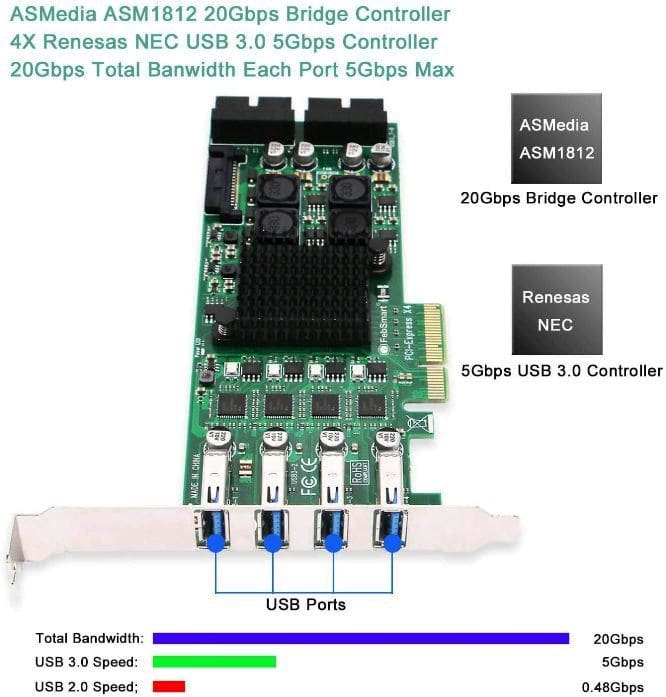
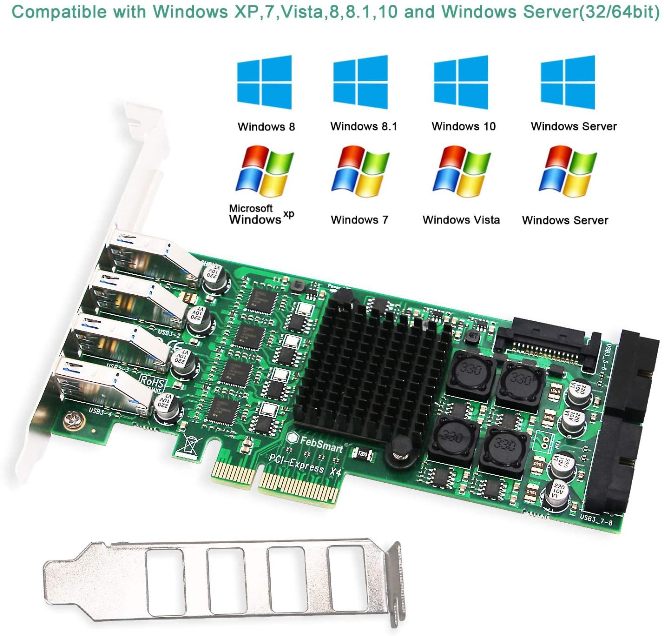
FS-4C-U8S-Pro USB 3.0 확장 카드를 사용하면 데스크탑 컴퓨터 또는 서버에 4 개의 전용 USB 3.0 채널 20Gbps 총 대역폭 (USB 3.0 8 포트)을 추가 할 수 있습니다. 그것은 SSD / HDD 인클로저, 플래시 드라이브, 산업용 카메라, VR 플레이 박스, 라이브 브로드 캐스트 장치 등 모든 USB 인터페이스 장치에 대한 산업용 수준의 고성능 USB 카드입니다. 또는 서버.
쿼드 독립 USB 3.0 채널 8 포트 20Gbps 총 대역폭. 각 2 개의 포트 (1X 내부 및 1X 외부) USB 3.0은 5Gbps 대역폭을 공유합니다. 선택된 4X Renesas NEC USB 컨트롤러 및 1X ASMedia Bridge Controller 고성능 칩셋은 사용자가 초고속 안전하고 안정적인 USB 장치 연결을 보장합니다.
FS-4C-U8S-Pro는 4X 외부 USB 3.0 A 형 포트와 2X 내부 19 핀 USB 3.0 헤더를 제공합니다 (2X 헤더는 4X USB 3.0 A 타입 포트까지 확장 가능). PCIE X4 디자인은 PCI Express X4, X8, X16 슬롯에서 작동합니다. PCIE X1 슬롯이 아니라 PCI 슬롯이 아닙니다. PCIE Gen 2를 기반으로 PCIE 1.X, 2.X, 3.X, 4.X PCIE 슬롯과 호환됩니다.
FebSmart 자체 전원 공급 기술로 구축 사용자는 PC 전원 공급 장치에서 추가 전원 케이블을 꽂을 필요가 없으며 각 채널에 2 개의 포트 3A (총 12A)의 최대 전원 공급 장치를 사용하여 고전력 소비 데이터 장치를 얻을 수 있습니다. 8X 전기 회로 보호기 및 전압 안정적인 커패시턴스로 데이터, USB 장치 및 마더 보드 안전을 그 어느 때보 다 보호합니다.
호환 시스템 : 1. Windows 10, Windows 8.1, Windows 8 (64 비트 / 32 비트) 및 Windows Server 2012, 2012R2, 2016, 2019.2의 플러그 앤 플레이 MAC OS가 아닌 Windows XP, Windows Vista, Windows 7 (64 비트 / 32 비트) 및 Windows Server 2003, 2003R2, 2008, 2008R2 (64 비트 / 32 비트)에 드라이버를 설치해야합니다.
마지막 업데이트 날짜: 6월 11, 2020 작성자 admin




답글 남기기